選択したサーフェスまたはメッシュ上にビジュアル断面を作成します。これらはセクション データ ジオメトリにプロモートさせることができます。
Cross Section Editor コントロール ウィンドウ
Cross Section Editor コントロール ウィンドウには、断面を定義、編成、編集、適用するために必要なツールがすべて含まれます。
サーフェス、トリム サーフェス、メッシュ、シェル上にさまざまな断面のグループを作成し表示できます。オブジェクトに変更があると、断面グループは維持され、自動的に更新されて、モデルとともに保存されます。
Cross Section Editor には、断面グループ間を簡単に切り替えられるインタフェースが備わっています。多くの断面グループを一度に作成して、それらを任意のジオメトリまたはすべてのジオメトリに適用できます。
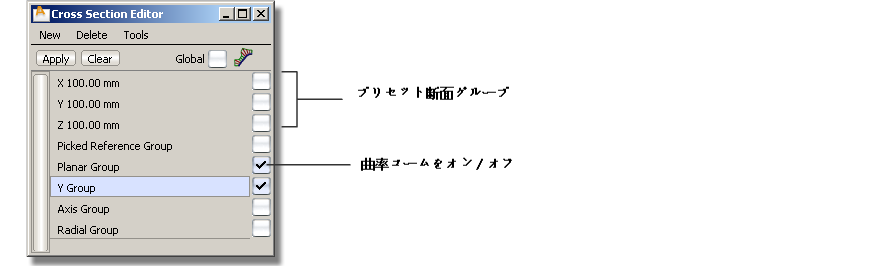
エディタには、X 軸、Y 軸、Z 軸に垂直で 100 mm 間隔のプリセット断面グループが 3 つ含まれます。
各断面グループの名前の右にはチェック ボックスがあり、オブジェクトを選択した場合に断面の曲率コームを表示または非表示にできます。
エディタには次のメニューが含まれます。
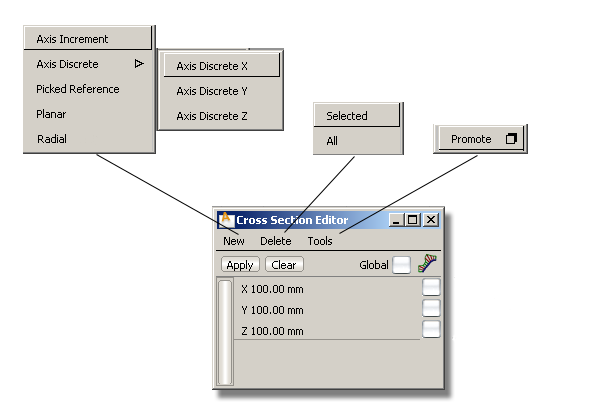
- New
-
このメニューでは、Axis Increment、Axis Discrete (X、Y、Z の選択)、 Picked Reference、Planar、Radial の 5 通りの方法でセクションを定義できます。
いずれかのオプションを選択すると、断面グループが作成され、選択したジオメトリ(Global をオンにした場合はすべてのジオメトリ)に適用され、該当するオプション ウィンドウが開きます。詳細については、「断面の種類」を参照してください。
- Delete
-
選択した断面グループのみ(Selected)、または(削除できないプリセット グループを除いた)すべての断面グループ(All)を削除します。
- Tools
-
選択したオブジェクト上の選択した断面グループに対して、セクション データ ジオメトリへの Promote を実行することのみできます。Promote ツールでも個別のセクションを選択できます。
メニューには 3 つのコントロールがあります。
- Global
-
Global をオンにする(チェック マークを付ける)と、表示されているすべてのジオメトリ(サーフェスおよびメッシュ)に対して選択したセクション グループが適用されます。Global をオフにする(チェック マークをはずす)と、選択した新しいセクション グループは、選択した(アクティブな)ジオメトリにのみ適用されます。
- Apply
-
Apply ボタンをクリックすると、選択した断面グループが新しく選択したジオメトリ(サーフェスおよびメッシュ)に適用されます。
- Clear
-
Clear ボタンをクリックすると、選択したオブジェクト(Global がオフの場合)またはすべてのオブジェクト(Global がオンの場合)から断面の表示が削除されます。
何も選択されていない場合は、すべてのジオメトリからすべての断面グループがクリアされます。
注:断面はジオメトリから削除されますが、エディタにその定義が残るので、再度適用することができます。
断面の種類
New メニューから 5 種類の断面のいずれかを選択すると、コントロール ウィンドウが開きます。すべてのコントロール ウィンドウに次のオプションがあります。
- Name
-
Cross Section Editor に表示される断面グループの名前が表示されます。このフィールドをダブルクリックすると名前を変更できます。
- Store as default
-
このオプションをチェックすると、新しい既定断面グループを作成できます(X、Y、Z 断面の既定に追加)。作成した断面グループは、ステージまたはセッションに適用できます。明示的に削除されるまで Cross Section Editor に残ります。
次の 3 つのオプションは、Cross Section Editor で Curvature comb をオンにした場合のみコントロール ウィンドウに表示されます。
- Lock curvature
-
コントロール パネルのグローバル Comb Scale スライダまたは Samples スライダを使用している際の断面の曲率コームの予期せぬ変更を防ぐために、このオプションをオンにしてください。(「Control Panel > Curvature
 」を参照してください)。
」を参照してください)。 - Curvature scale
-
曲率コームの長さをスケーリングします。
- Curvature samples
-
曲率コームに表示される等間隔のクイルの数を指定します。
種類ごとに、固有のオプションとともに説明します。
Axis Increment
断面は、X 軸、Y 軸、Z 軸に垂直に、均等の間隔で配置されます。原点から開始され、両方向に延長されます。
New メニューからこのオプションを選択すると、Axis Group コントロール ウィンドウに次のオプションが表示されます。
- X/Y/Z
-
オンとオフを切り替えて、X、Y および Z 軸に垂直な断面のさまざまな組み合わせを表示します。
- Step
-
断面線のX、Y、Z 軸での間隔。
- Auto range
-
このオプションをオンにした場合、選択したオブジェクトのバウンディング ボックスを使用して断面を計算する場所を決定するため、スペース内の位置にかかわらずジオメトリ全体を表示できます。
- Start/End
-
このオプションは、Auto Range がオフのときだけ使用できます。
3 つのフィールドは、断面が描画される範囲の始めと終わりの X 座標、Y 座標、Z 座標を表します。
Start が End に等しければ、断面線は 1 本だけ作成されます。
Axis Discrete
これらは、特定の位置で X 軸、Y 軸、または Z 軸に垂直な平面内の個別に作成された断面です。該当する X、Y、または Z の位置は、コントロール ウィンドウを使用するか、マウスをクリックして指定します。
New メニューからこのオプションを選択すると、X Group、Y Group、または Z Group のコントロール ウィンドウに次のオプションが表示されます。
- Section location
-
このフィールドを使用して、個別の断面の位置を入力します。下のリストに新しい値が追加され、フィールドは 0.0 にリセットされます。その位置に対応するロケータがモデル上に作成されます。
変更するには、リストの値をダブルクリックします。
- Delete
-
リストで位置をクリックします(フィールドは青くなり、ロケータが選択されます)。Delete ボタンをクリックすると、対応する断面が削除されます。
Picked Reference
断面は、ジオメトリと選択したセクション データまたはコンストラクション プレーンとの間の交点に作成されます。
セクション データは、crvToSection プラグインを使用して 1 次 NURBS から作成できます。
New メニューからこのオプションを選択すると、Picked Reference Group コントロール ウィンドウに次のオプションが表示されます。
- Number of references
-
このフィールドには、リファレンスとして選択された平面またはセクションの数が表示されます。
Planar
断面は、ジオメトリとオン ザ フライで生成された(一時的な)コンストラクション プレーンとの間の交点に作成されます。既存のコンストラクション プレーンを選択することもできます。
New メニューからこのオプションを選択すると、Planar Group コントロール ウィンドウに次のオプションが表示されます。
- Number of planes
-
作成される断面の数。1 つ目の数は、サーフェスとのコンストラクション プレーンの交点に対応します。Step size の間隔で、追加の断面がコンストラクション プレーンの +Z 軸方向に作成されます。
- Step size
-
断面の間隔。
- Mirror planes
-
オンにした場合、定義面の両側に断面が作成されます(たとえば、Number of planes を 3 に設定し、Mirror planes をオンにした場合、セクションの合計数は 5 になります)。
Radial
断面は指定した駆動カーブに基づいて作成されます。円弧長で等分割されたポイントが、指定されたセクション数に対応してカーブ上に配置されます。次に、プレーンをこれらの各ポイントでカーブの接線に垂直に定義します。断面は、プレーンがジオメトリと交差する箇所に作成されます。
駆動カーブは自由曲線、カーブオンサーフェス、サーフェス エッジやアイソパラムになります。すべてのカーブの接線が連続する場合、複数の駆動カーブを選択することができます。
New メニューからこのオプションを選択すると、Radial Group コントロール ウィンドウに次のオプションが表示されます。
- Number of planes
-
駆動カーブに沿って定義するプレーン数。プレーンとジオメトリが交差する場所で断面が作成されます。既定値は 10 です。
- Chain selection
-
このオプションをチェックすると、駆動カーブを選択したときに、その他の接線連続性を持つすべてのカーブも選択されます。
ビジュアル断面のジオメトリへのプロモート
Cross Section Editor の Tools メニューから Promote を選択すると、ビジュアル断面からセクション データを作成できます。次のオプションは、Promote Options ウィンドウで使用できます。
- Sort sections
-
このオプションをオンにした場合、X、Y、Z の各セクションは、個別に色分けされたレイヤに配置されます。他のすべてのセクションは、Other sections と呼ばれるレイヤに割り当てられます。

- Merge sections
-
このオプションをオンにした場合、位置(G0)連続で、同じ交差平面に属する断面は単一のセクション カーブに結合されます。Construction Options の Topology Distance 許容値を使用して、セクションを結合するかどうかが決定されます。
- Tolerance
-
内部 NURBS カーブをセクション データとしてリビルドするために使用する許容値です。
セクション データから NURBS ジオメトリを作成するには、Curve Edit > Fit Curve![]() ツールを使用する必要があります。
ツールを使用する必要があります。